有时在网页上发现一些有用的文章,通过复制粘贴到WPS文字中会发现有很多空格和空行,如果一点一点地删除,会非常的费时间,那么,有没有什么快速简便的方法呢? 第一步:用WP......
2022-09-29 202 word删除空格和空段 WPS删除空格和空段
在使用WPS/Word编辑问卷或者试卷的时候,填空题的下划线怎么打?本文将会分享几个小技巧,有需求的网友请仔细阅读。
第一步:打开WPS Office/Word,在填空题的答题区域输入空格(空格的数量请依据答案的长度设定);
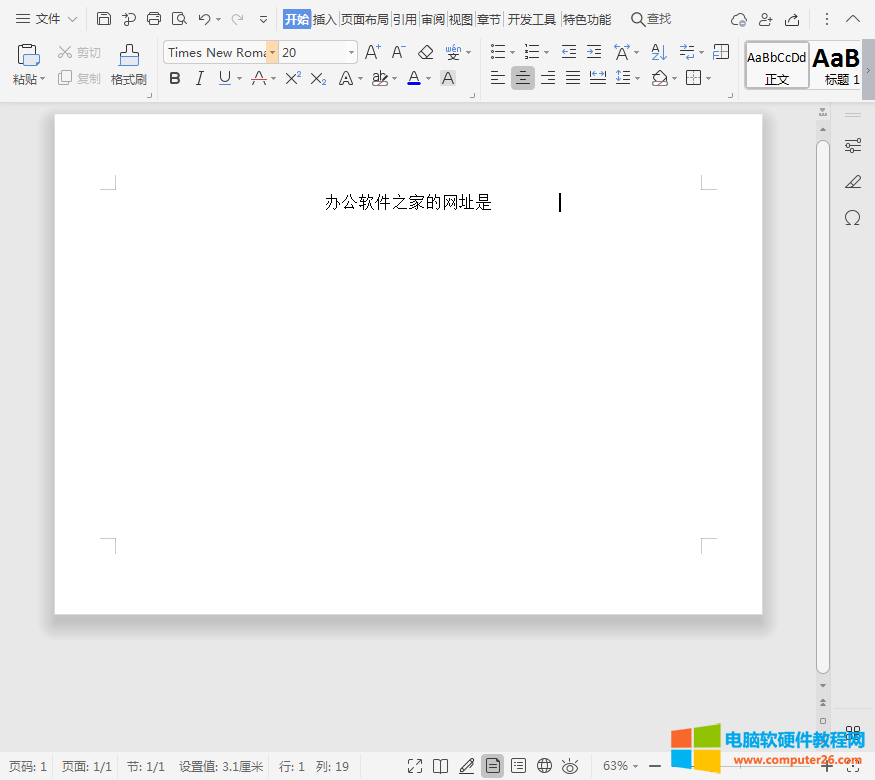
第二步:鼠标左键选中空格区域;
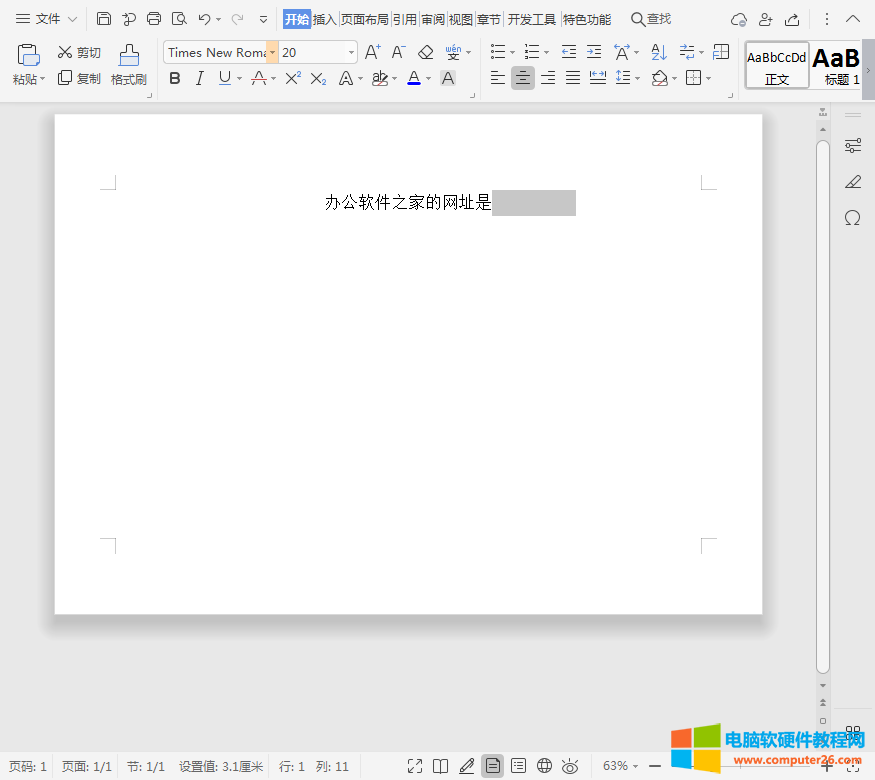
第三步:给选中的内容添加下划线(下图红色标记处为添加下划线功能)。
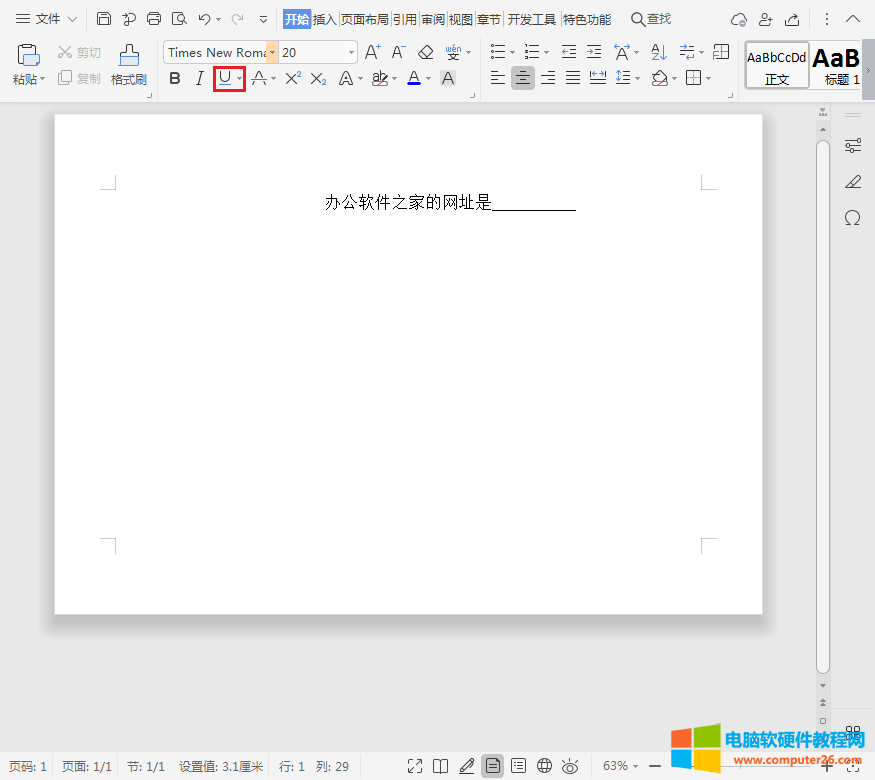
相关文章
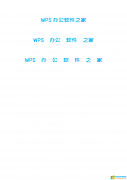
有时在网页上发现一些有用的文章,通过复制粘贴到WPS文字中会发现有很多空格和空行,如果一点一点地删除,会非常的费时间,那么,有没有什么快速简便的方法呢? 第一步:用WP......
2022-09-29 202 word删除空格和空段 WPS删除空格和空段
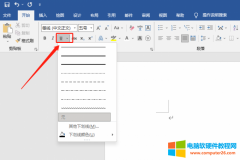
我们平时编辑合同的时候就需要用到word的下划线功能。很多小伙伴可能还不会在word中打空白下划线,今天的文章就来给大家介绍word空白下划线怎么打出来,word空白下划线怎么取消。......
2022-10-24 202 word空白下划线
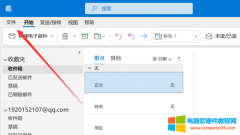
人们在使用outlook时会收到许多邮件,有时会随手将一些邮件删除,有时又会用到它们,但却找不到outlook备份文件,今天就为大家解答outlook备份文件在哪里, outlook备份邮件怎么打开这两......
2022-09-26 204 outlook outlook备份邮件 outlook备份文件

163.com邮箱在国内作为商务使用比较常见,所以经常需要登录查看邮件,然而每次都需要打开浏览器登录比较麻烦,而Windows系统自带的Outlook可以绑定163邮箱,那么使用起来就方便多了。......
2022-08-14 931 outlook配置163邮箱
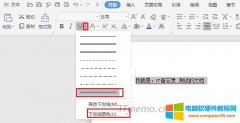
在word软件里面怎么打或者word波浪线怎么加在文字中间空白处等,下面就给各位新手办公族制作分享图文教程,帮助大家按照教程参考操作。 方法步骤: word文档里面的波浪线在哪里 怎......
2022-09-15 200 word波浪线